Tải video từ facebook bằng BitDownloader
Video-Download.online là dịch vụ có thể giúp bạn tải video từ Facebook, YouTube, Zing MP3 về máy tính và cả playlist của 2456 trang web phổ biến như Vimeo, Dailymotion, Twitch,… cùng nhiều chức năng thú vị khác. Cách để tải video từ Facebook, YouTube cũng như các dịch vụ hỗ trợ rất đơn giản, bạn tiến hành theo các bước sau:
Bước 1: Truy cập vào bitdownloader, bạn dán URL của nội dung muốn tải vào hộp trống. Để biết trang web nào nằm trong danh sách hỗ trợ của dịch vụ, bạn bấm Sites phía trên góc phải.

Bước 2: Bạn chọn lựa thể loại định dạng muốn tải là video hay audio hay định dạng cụ thể (Advanced). Nếu là link dạng playlist, bạn đánh dấu chọn vào Download playlist if url points to a playlist.
Bước 3: Bạn bấm Show options để xem và thực hiện một số tùy chọn nâng cao như:

– Remove unnecessary tag like Original Music Video or HD: Xóa những nhãn không cần thiết gắn trên thông tin video, nhạc khi tải về.
– Tùy chọn thời gian phát bắt đầu và kết thúc: Chức năng này cho phép bạn cắt giảm thời lượng phát của file nhạc, video. Nhập thời lượng bắt đầu tại Start time và kết thúc tại End time (theo thứ tự giờ/phút/giây).
– Playlist selection: Cho phép bạn chọn lựa video tải về theo số thứ tự của chúng trong link dạng playlist.
Thí dụ: Bạn nhập số 1, 2, 3 để tải video có thứ tự 1, 2, 3. Hay nhập 1, 2, 5-8 thì video tải về sẽ là số 1, 2, 5, 6, 7, 8 (dấu gạch ngang giúp bạn rút gọn thao tác nhập con số nằm giữa 5 và 8 là 6 và 7).
Bước 4: Sau cùng, bấm Download > Download > đặt tên cho file và vị trí lưu > Save.

Với liên kết dạng playlist, bạn bấm Download > Download Playlist Now > Download để tải video cụ thể hay chọn Download all items > Download Selected Files (Zip) > Get your zip file now để tải hết toàn bộ danh sách phát trong file nén zip.
Lưu ý: Bạn có thể sử dụng dịch vụ mà không cần truy cập thông qua bookmarklet. Cuộn xuống bên dưới trang web dịch vụ > kéo Bookmarklet vào thanh bookmark > đặt tên > Save.
Bây giờ, khi muốn tải video/nhạc thì bạn bấm vào bookmark đó. Lập tức, bạn sẽ được chuyển đến trang web dịch vụ thực hiện tải về.
Cách tải video từ Facebook về iPhone
Nếu như từ iOS 11 trở về trước, bạn phải tải video YouTube rất khó khăn vì iOS không hỗ trợ và cũng không cho phép ứng dụng thứ 3 hỗ trợ. Nhưng trên iOS 12 thì Apple “vô tình” lại hỗ trợ tính năng này thông qua… Siri Shortcuts.

Hôm qua Trải Nghiệm Số đã có bài giới thiệu mẹo dùng Siri Shortcuts để tắt hẳn Wi-Fi, hay bluetooth. Và nếu biết tận dụng công cụ này, bạn còn làm được nhiều việc hay hơn rất nhiều. Chẳng hạn như bài viết này sẽ chỉ bạn cách tận dụng Siri Shortcuts để tải video trên YouTube, Facebook, Dailymotion, Twitter và Instagram về Camera Roll của iPhone rất dễ dàng mà không cần phải cài thêm các ứng dụng “lụi” như YouTube++,… Cách thực hiện bạn có thể tham khảo qua bài viết này.
Cách tải video từ Facebook bằng 9xBuddy.com
Đây là dịch vụ sẽ giúp bạn tải video trên Anime47.com và nhiều trang web khác (YouTube, Facebook, SoundCloud, Vimeo, Twitter, Youku.com,…).
Truy cập vào trang chủ https://9xbuddy.com/, bạn dán URL của video vào hộp trống > Download. Link tải sẽ hiện ra ở bên dưới, bạn bấm Download để lưu về máy. Ngoài ra, bạn có thể chia sẻ kết quả lên Facebook, Twitter hay lấy link chia sẻ dưới dạng rút gọn (Create Short URL).

Xem chi tiết tại đây
Cách tải video từ Facebook bằng Savieo.com
Dịch vụ này hỗ trợ tải video, nhạc tại 30 trang web như YouTube, Vimeo, Dailymotion, Vidio, RuTube, Instagram, Facebook, Vine, Keek, Flickr, 9gag, Tumblr, SoundCloud, MixCloud,…
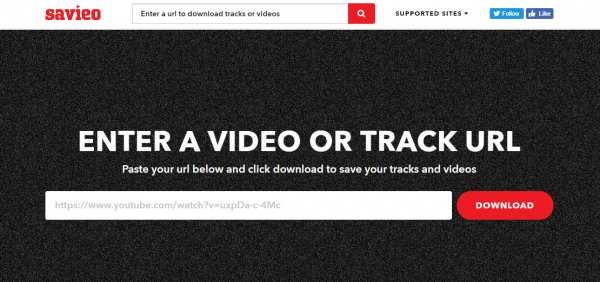
Truy cập vào http://savieo.com/, bạn dán URL của video vào hộp ENTER A VIDEO OR TRACK URL > bấm Download. Sau đó, bạn có thể tải video/nhạc với chất lượng mong muốn tại Select your download option. Dịch vụ còn trích xuất thumbnail của video, bạn bấm vào hình ảnh để mở xem và lưu về nếu muốn.
Cách tải video từ Facebook bằng ExtraDownloader
Extra Downloader là lựa chọn mới khi bạn cần tải nội dung là video và âm thanh của trang web như Facebook, SoundCloud, Imgur,… Để tải video với Extra Downloader, bạn làm theo như sau.
Bước 1: Bạn truy cập vào trang chủ Extra Downloader.

Bước 2: Bạn dán link video, âm thanh của trang web mà dịch vụ hỗ trợ vào hộp trống > bấm Enter.
Bước 3: Extra Downloader sẽ hiển thị kết quả ngay bên dưới với nhiều định dạng, chất lượng.

Tải video Facebook bằng 1qvid
Đây là một dịch vụ trực tuyến miễn phí, sử dụng không cần tải khoản. Bạn có thể tải video và chuyển đổi từ trang chủ hay thông qua tiện ích mở rộng một cách dễ dàng và nhanh chóng.
Nếu sử dụng từ trang chủ 1qvid thì bạn không phải cài đặt gì cả và được hỗ trợ thêm tính năng chuyển đổi video/âm thanh sang MP3.
– Tải video: 1qvid hỗ trợ tải video trên khá nhiều trang web chia sẻ video phổ biến như YouTube, FaceBook, Vimeo, Twitter, Dailymotion, Instagram, vk.com, ok.ru, Youku (youku.com), TikTok,…
- Bạn chỉ cần dán link của video vào hộp trống > bấm Download.

- Kết quả hiện ra, bạn chỉ việc chọn và bấm vào nút Download của file có định dạng và chất lượng muốn tải về.

– Chuyển đổi video sang MP3: 1qvid hỗ trợ chuyển đổi tập tin video và âm thanh trên máy tính sang MP3.
- Bạn bấm MP3 Converter phía trên góc phải.
- Bấm Browse File để chọn tập tin (m4a, webm, aac, mp4) tối đa là 5.
- Chuyển đổi xong, bạn bấm Download.

Xem thêm 1qvid tại đây
Tải video từ facebook bằng OnlineVideoConverter
Dịch vụ này cho phép tải video trên nhiều dịch vụ (t, Facebook, Dailymotion, Vimeo, Liveleak.com, Youku.com,…) và trích xuất/chuyển đổi ra các định dạng MP3, OGG, AAC, FLAC, WMA, WAV, M4A, MP4, AVI, MOV, MPG, MKV, FLV, WMV, WEBM, M4V, 3GP.

Dịch vụ sử dụng không cần tài khoản, miễn phí và hỗ trợ tiếng Việt. Truy cập vào đây > dán URL của video > chọn định dạng muốn chuyển đổi. Tiếp theo, bạn bấm Cài đặt khác để chọn chất lượng âm thanh/video và thời lượng.
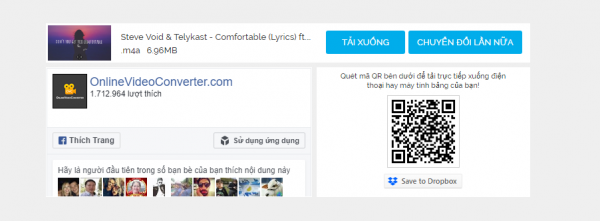
Sau cùng, bấm Bắt đầu để dịch vụ thực hiện nhiệm vụ của mình. Chuyển đổi hoàn tất, bạn bấm Tải xuống lưu video về với định dạng đã chọn. Hay tải qua mã QR dịch vụ cung cấp, sao lưu lên Dropbox.
Tải video từ facebook bằng YooDownload
Dịch vụ này cho phép tải video trên YouTube, Facebook, Twitter, Vimeo, Instagram, Vid.me, SoundCloud.

Bạn vào https://yoodownload.com/, dán URL vào hộp trống > Enter. Danh sách tải sẽ hiện ra, bạn có thể mở nghe hay xem video trước khi bấm Download lưu file về.
Tải video từ facebook bằng GetVideo.at
Bạn có thể video trên YouTube, Dailymotion, Vimeo, VK, Facebook, Instagram, Twitter, … với dịch vụ này trong định dạng video hay âm thanh.
– Trên trang chủ, bạn dán URL của video vào hộp trống > bấm Enter.
– Hình ảnh video sẽ hiển thị bên dưới cùng các link tải thuộc nhiều định dạng.
– Bạn bấm chuột phải lên định dạng và độ phân giải video/âm thanh muốn tải > Save link as. Hoặc bấm luôn vào định dạng để tải bằng trình tăng tốc download.

Tải video từ facebook bằngViddler
Dịch vụ này cho phép bạn tải video trên YouTube, Facebook, Instagram, Twitter.
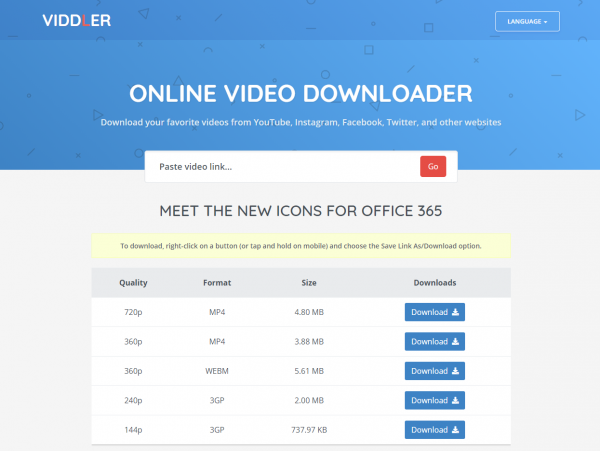
Trên trang chủ, bạn dán URL của video vào hộp trống > bấm Go. Rất nhanh, bạn sẽ nhìn thấy link tải video trong nhiều định dạng và chất lượng khác nhau. Dịch vụ còn cung cấp link tải video không có âm thanh tại Video only download (No audio). Sau cùng, bạn bấm Download để lưu video về.
Tải video từ facebook bằngDistillVideo
Mình lựa chọn dịch vụ này giới thiệu đầu tiên bởi tính năng đa dạng của nó. DistillVideo cho phép tải video trên hàng ngàn trang web (Youtube, Twitter, Vimeo, Facebook, Dailymotion, SoundCloud, Instagram, Liveleak, Break, Imgur, TED, CNN, Mashable, 1TV, reddit, 9gag,…), chuyển đổi và trích xuất phụ đề.
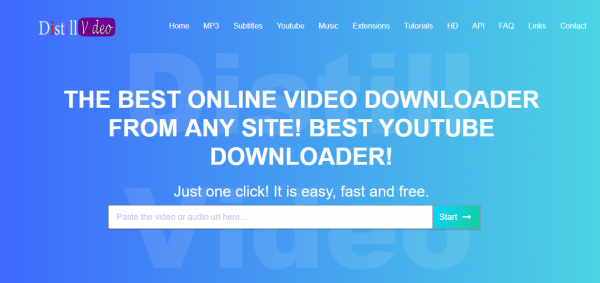
– Tải video: Trên trang chủ, bạn dán URL của video vào hộp trống > Enter/Start. Sau đó, bạn có thể tải về, chia sẻ hay thực hiện các tính năng khác.

– Chuyển đổi video thành MP3: Truy cập vào đây hay bấm MP3 tại thanh đề mục phía trên. Bạn dán URL của video > Enter.

Tải video từ facebook bằng bằng AnyGet
AnyGet là một ứng dụng của hãng phần mềm iMobie, nó có một phiên bản trên web và nay được xuất bản dưới dạng UWP mà bạn có thể cài đặt từ Microsoft Store. AnyGet bao phủ rộng rãi hơn 1000 trang web, bao gồm YouTube, SoundCloud, Vimeo, DailyMotion, Facebook, Instagram,…. Vì vậy, bạn có thể dễ dàng tải xuống bất kỳ phim, chương trình TV, video clip thú vị hoặc âm nhạc nào bạn muốn.

Nếu nội dung là MP4, MKV, AVI, MP3, M4A, WebM hoặc bất kỳ định dạng nào, bạn luôn có thể tải xuống một cách trơn tru. AnyGet sẽ liệt kê tất cả các định dạng và kích thước có sẵn và cho phép bạn chọn những định dạng ưa thích để tải xuống.
AnyGet cũng cung cấp tùy chọn tự động chuyển đổi video sang MP4 và âm thanh thành MP3 trong khi tải xuống. Hai định dạng tương thích rộng rãi với tất cả các máy tính và thiết bị di động. Điều này bảo đảm bạn có thể thưởng thức chúng một cách trơn tru trên bất kỳ thiết bị nào bạn thích.
Xem thêm hướng dẫn Anyget
Tải video Facebook về điện thoại Android với Videoder
Videoder là một tiện ích tuyệt vời cho những bạn thường xuyên và muốn tải video, nhạc trên internet. Videoder hỗ trợ tải hơn 1000 trang web, trong đó có những cái tên phổ biến như YouTube, Facebook, VidMe, Vimeo, Dailymotion, SoundCloud, Phimmoi.net,…
Videoder không có trên Play Store nên bạn phải truy cập vào trang chủ dịch vụ tại https://www.videoder.net/ > bấm Download for Android để tải file cài đặt (apk).

Sau đó, bạn bấm vào file tải về để cài đặt vào thiết bị Android của mình. Nếu cài đặt không được, bạn cần kiểm tra thiết bị đã bật chức năng cho phép cài đặt app từ nguồn bên ngoài hay chưa.
Tại giao diện trang chủ, bạn bấm Xem tất cả các trang. Giao diện duyệt web của Videoder sẽ hiện ra cùng các dấu trang là những trang web phổ biến. Bạn có thêm thêm hay ẩn bớt bằng cách bấm Thêm trang web.
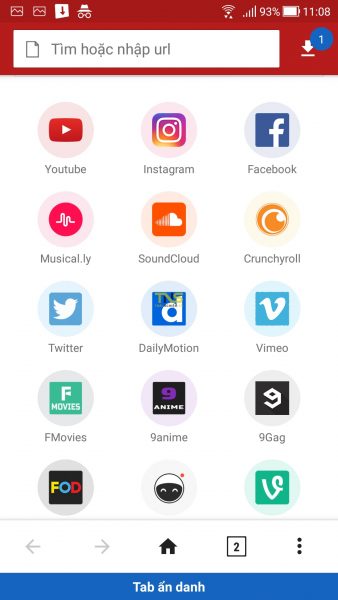
Trình duyệt của Videoder khá đơn giản nhưng có hỗ trợ hai tính năng đáng giá là chặn quảng cáo và chế độ ẩn danh. Bạn bấm nút trình đơn ba chấm để bật và chọn sử dụng. Thanh địa chỉ của Videoder cũng kiêm chức năng tìm kiếm với nhiều công cụ tìm kiếm (Google, Bing, Yahoo, DuckDuckGo, Baidu) hay chỉ trên YouTube (Tất cả).

Khi mở phát nội dung trang web có video âm thanh, bạn sẽ nhìn thấy nút download hiện ra ở cạnh trái. Bạn bấm vào để đặt tên, chọn nơi lưu trước khi tải về. Nếu muốn quay lại giao diện trang chủ (YouTube) bấm nút home hình ngôi nhà.

Xem thêm hướng dẫn tại đây
Tải phụ đề trên Facebook
SaveSubs giúp bạn tải phụ đề trên nhiều trang web Facebook hay YouTube và lưu dưới định dạng srt, txt. Với SaveSubs, bạn có thể tải phụ đề trên nhiều trang web hoàn toàn miễn phí, không cần tài khoản và lưu dưới nhiều định dạng, ngôn ngữ.
Sau khi trích xuất thành công phụ đề, bạn sẽ nhìn thấy link tải từng định dạng (SRT, TXT, MP4) bên cạnh ngôn ngữ phụ đề của video. Bạn bấm Download Now để lưu phụ đề trong định dạng mong muốn về. Riêng MP4 là chức năng tải video và nó thực hiện trang web khác.

Nếu video không hỗ trợ phụ đề ngôn ngữ mà bạn muốn tải thì bạn có thể dùng tính năng chuyển ngữ trên dịch vụ để tạo một phụ đề mới. Bấm Select Language ở bên dưới để chọn ngôn ngữ muốn dịch sang > Translate & Download. Phụ đề chuyển ngữ xong sẽ tự động tải về trong định dạng srt.


0 Comments